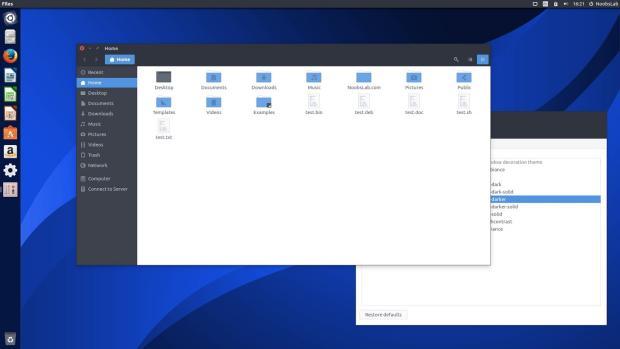Quando o tema Arc apareceu aqui no blog, ele fez muito sucesso. Agora, ele virou uma suíte de temas e já tem um pacotes de ícones. O resultado disso? Descubra combinando o tema e os ícones Arc no Ubuntu.
- Como instalar o conjunto de ícones La Capitaine no Linux
- Como instalar o belíssimo e minimalista tema iOS 10 no Linux
- Como instalar o bonito tema macOS Sierra no Linux
A suíte de temas Arc.
oferece oferece temas planos com elementos transparentes para Gtk 3/2 e Gnome.
Ele é compatível com Gnome 3.18/3.16 e GTK 3.18/3.16, funciona com a maioria dos ambientes de desktop que utilizam motores GTK para renderizar o tema, como Unity, Gnome, Cinnamon, Mate, e assim por diante.
Infelizmente este tema não é compatível com o Linux Mint, porque a última versão do Linux Mint 17 é baseada no Ubuntu 14.04 Trusty, que usa versão antiga do GTK, que não é compatível.
Este pacote oferece três versões do mesmo tema:
- Arc, que é uma combinação de muita luz e cores menos escuras;
- O Arc Dark, que oferece cor escura completa;
- Por fim, tem Arc Dark, que também possui uma combinação de tema claro e escuro. Com essas opções, você pode escolher o tema que atender melhor às suas necessidades.
Para completar o quadro, tem os ícones Arcícones Arc, que combinado com o ótimo tema Arc, dão um novo visual ao seu desktop. Faça o procedimento de instalação abaixo e veja como fica.
Instalando o tema e os ícones Arc no Ubuntu e derivados
Para instalar o tema e os ícones Arc no Ubuntu e derivados, faça o seguinte:
Passo 1. Abra um terminal (Usando o Dash ou pressionando as teclas CTRL+ALT+T);
Passo 2. Se ainda não tiver, adicione o repositório do programa com este comando ou use esse tutorial;
sudo add-apt-repository ppa:noobslab/themessudo add-apt-repository ppa:noobslab/iconsPasso 3. Depois, atualize o APT com este comando:
sudo apt-get updatePasso 4. Finalmente, instale o tema e os ícones Arc usando o seguinte comando:
sudo apt-get install arc-theme arc-iconsComo instalar o tema e os ícones Arc manualmente ou em outras distros
Se não quiser adicionar o repositório ou quer tentar instalar em outra distribuição baseada em Debian, você pode pegar o arquivo DEB do programa nesse link (tema Arc) e nesse link (ícones Arc) instalar ele manualmente (clicando duas vezes nele).
Ou faça o seguinte:
Passo 1. Abra um terminal;
Passo 2. Use o comando abaixo para baixar os pacotes. Se o link estiver desatualizado, acesse esse link (tema Arc) e nesse link (ícones Arc), baixe a última versão e salve-o com o nome arc-icon.deb e arc-theme.deb:
wget https://launchpad.net/~noobslab/+archive/ubuntu/icons/+files/arc-icons_1.0~xenial~NoobsLab.com_all.deb -O arc-icon.debwget https://launchpad.net/~noobslab/+archive/ubuntu/themes/+files/arc-theme_16.04~xenial~NoobsLab.com_all.deb -O arc-theme.debPasso 3. Agora instale o programa com o comando:
sudo dpkg -i arc*.debPasso 4. Caso seja necessário, instale as dependências do programa com o comando:
sudo apt-get install -fMas lembre-se! Ao optar por esse tipo de instalação, você não receberá nenhuma atualização do programa.
Depois de instalar, você pode usar o Unity Tweak Tool, Gnome-tweak-tool ou Ubuntu-Tweak, para mudar o tema, use este tutorial:
Como mudar o tema e conjunto de ícones padrão do Ubuntu.
Desinstalando o tema e os ícones Arc no Ubuntu e derivados
Para desinstalar o tema e os ícones Arc no Ubuntu e derivados, faça o seguinte:
Passo 1. Abra um terminal;
Passo 2. Desinstale o tema e os ícones Arc, usando o comando abaixo;
sudo apt-get remove arc-theme arc-iconsPara voltar ao estado anterior, use novamente o Unity Tweak Tool, Gnome-tweak-tool ou Ubuntu-Tweak, para mudar o tema, use este tutorial:
Como mudar o tema e conjunto de ícones padrão do Ubuntu.
O que está sendo falado no blog
- Canonical lançou uma atualização de kernel para o Ubuntu 18.04/16.04/14.04
- Intel reformulou a licença das atualizações de microcódigo após protestos
- Lançada placa HAT Power-over-Ethernet para o Raspberry Pi 3 Model B+ de U$$ 20
- editor de tags de áudio Kid3 3.6.2 lançado com várias correção de bugs
- RedNotebook 2.6 lançado com algumas melhorias e outras mudanças
- Combinando o tema e os ícones Arc no Ubuntu